Kaip surasti savo "Mac" serijos numerį (net jei neturite "Mac")

Jūsų "Mac" serijos numeris yra unikalus identifikatorius, kuris atskiria "Mac" nuo visų kitų. Prašydamas garantinio aptarnavimo, turite pateikti savo "Mac" serijos numerį. Jūs taip pat galite ieškoti savo "Mac" serijos numerio, jei pranešate apie pavogtą.
Lengviausias būdas rasti serijos numerį priklauso nuo jūsų situacijos. Jei įjungsite "Mac", sąsajoje galite rasti serijos numerį. Jei jis neįsijungia, jį reikia rasti ant korpuso ar originalios pakuotės. Jei neturite prieigos prie "Mac", pasakykite, kad tai buvo pavogta - "Apple" svetainėje galbūt vis tiek rasite serijos numerį.
Jei jūsų Mac įjungia
Jei jūsų "Mac" veikia tinkamai, serijinio numerio paieška yra lengva. Tiesiog spustelėkite "Apple" meniu piktogramą, esančią ekrano viršuje, ir pasirinkite "Apie šį" Mac ".
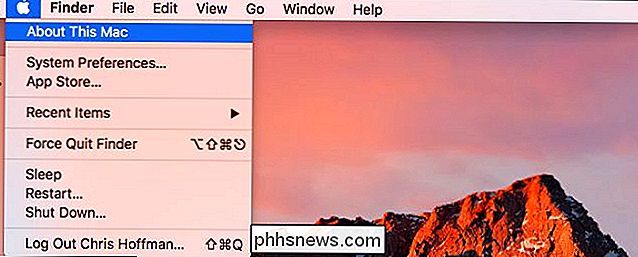
Pamatysite serijos numerį kartu su savo" Mac "modelio numeriu, aparatūros specifikacijomis ir įdiegta" macOS "versija.
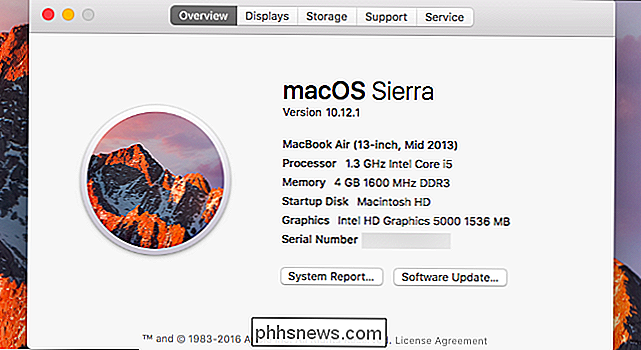
Jei jūsų Mac nepavyks įjungti
"Mac" serijos numeris atspausdinamas kažkur pačioje "Mac", todėl galėsite jį rasti, jei negalėsite įjungti savo "Mac".
Apverskite "MacBook" ir pamatysite serijos numerį, išspausdintą "Mac" kompiuteryje, netoli "Designed by Apple in California" teksto. "Mac Mini" apačioje rasite serijos numerį. "Mac Pro" rasite jį gale.
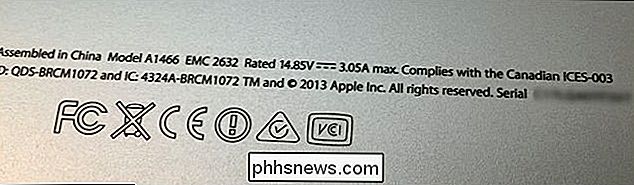
Jei neturite "Mac"
Jei neturite prieigos prie "Mac", vis tiek galite rasti serijos numerį įvairiose vietovių.
Jei į "Mac" prisijungėte su "Apple ID" paskyra, serijos numeris yra susietas su "Apple ID" paskyra internetu. Eikite į Apple ID paskyros svetainę ir prisijunkite prie "Apple ID" paskyros, kurią naudojate "Mac". Puslapyje, kuriame pasirodys "Mac", spustelėkite "Mac" pavadinimą ir pamatysite "Mac" serijos numerį.
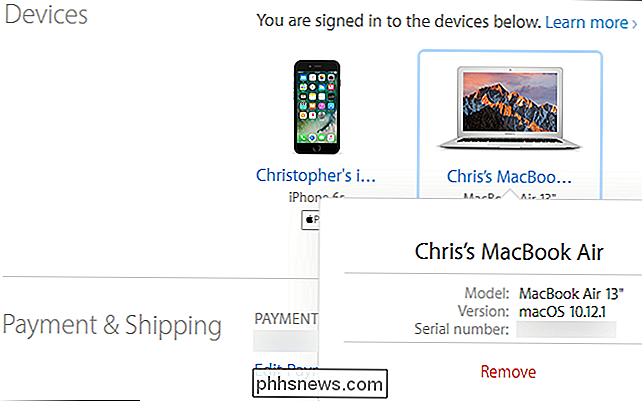
SUSIJUSIOS: Kaip ištrinti, išjungti ir ištrinti prarastą "iPhone", "iPad" ar "Mac"
Jei Mac kompiuteryje įjungtas "Find My Mac" ir jis buvo pavogtas arba netinkamas, galite jį sekti arba užrakinti, naudodamas "iMacloud" funkciją "Find My Mac".
Jei vis tiek turite dėžę iš pradžių įsigijusį "Mac", žiūrėkite dėžė. Serijos numeris atspausdinamas ant "Mac" originalo pakuotės esančios brūkšninių kodų etiketės.
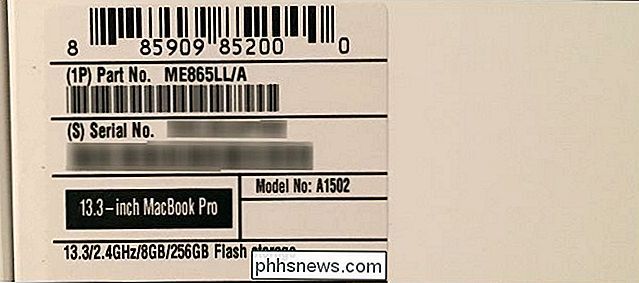
Serijos numeris taip pat išspausdinamas pirkimo kvite, jei įsigijote "Mac" iš "Apple Store" asmeniškai arba elektroninio pašto kvite, jei ją įsigijote iš "Apple" internetinė parduotuvė. Kai kurios kitos parduotuvės taip pat gali atspausdinti jūsų "Mac" serijos numerį kvite, todėl patikrinkite kvitą, nesvarbu, kur įsigijote "Mac".
Be to, jei kada nors pateikėte "Mac" garantijos ar paslaugų prašymą, jūs "Apple" parduotuvės paslaugos patvirtinimo el. laiške pasirodys "Mac" serijos numeris.
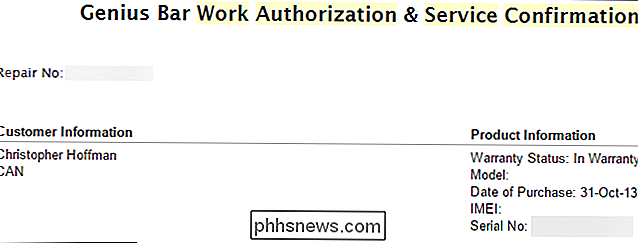

3 Būdai, kaip padaryti "Steam dar greičiau"
Ar kada nors pastebėjote, kaip gali būti įdiegta "Steam" vidinė žiniatinklio naršyklė? Ar galite kovoti su lėtais atsisiuntimo greitis? Arba "Steam" apskritai lėtas? Šie patarimai padės jums paspartinti. "Steam" nėra pats žaidimas, todėl nėra jokių 3D parametrų, kad pasiektų maksimalų našumą. Greitas "Steam" interneto naršyklė SUSIJĘS: 5 Patarimai ir gudrybės, kad išnaudotumėte "Steam" daugumą "Steam" integruotas tinklas naršyklė, naudojama tiek "Steam" parduotuvėje, tiek "Steam" žaidimo perdangoje, siekiant suteikti naršyklę, kurią galite greitai naudoti žaidimuose, gali būti nepatogiai lėtas.

Kaip naudotis "Apple Music" savo Sonos
Nors "Apple" turi blogą reputaciją, kad žaidžia gražiai su kitais vaikais, kai kurios paslaugos, tokios kaip "Apple Music", yra gražiai kryžminės platformos. Jūs netgi galite nustatyti jį "Sonos" protingame garsiakalbyje. Štai kaip. Pasiruošimas Norėdami pradėti naudotis "Apple Music" "Sonos", pirmiausia turite įdėti keletą dalykų: "Sonos" garsiakalbis, kuris yra nustatytas ir prijungtas prie "Wi-Fi" tinklo.



